
エクセルで絶対値を計算したり、マイナスをプラスにするのに便利なABS関数の使い方をご紹介します。似たような名前で混合しがちな絶対参照との違いや、絶対参照の使い方についても解説しているので、ぜひ参考にしてみてください。
ABS関数で絶対値を求める方法
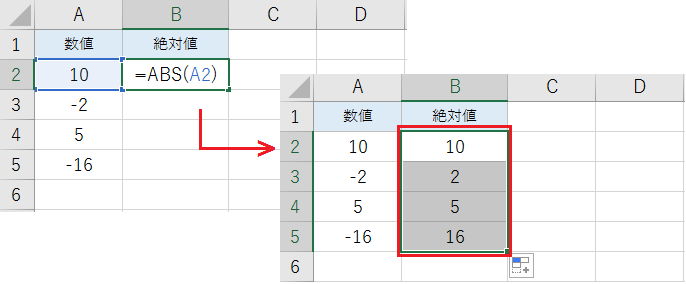
絶対値とは、基準値(0)からどれだけ離れているかを表す値です。
正の数の絶対値ならそのまま同じ値を、負の数の絶対値ならマイナス符号を除いた値を返します。
例えば ABS(10) なら |10|=10 を、ABS(-2) なら |-2|=2 を返します。
絶対値を表す記号(|)は、キーボードの[Shift]+[\] で入力できます。

ABS関数は距離を求めるときや、差の合計を求めるときに便利です。
例えば2つの値の差にプラスとマイナスの値が含まれる場合、差の合計は相殺されます。このような場合にABS関数で差の絶対値を求めることで、差の加算が可能です。
絶対参照との違い
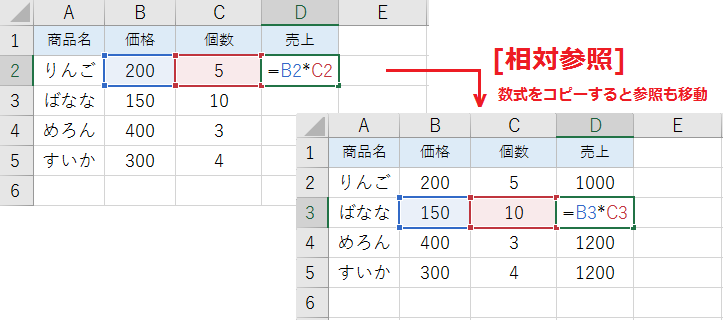
絶対参照とは、数式が参照するセルがずれないように固定することです。
既定は相対参照なので、通常セル参照を含む数式をコピーすると数式内の参照は移動します。

絶対参照にしたいセルには、ドルマーク($)記号を付けます。
数式内のセル番地にカーソルを置き、[F4]キーを1回押してみください。$A$2 のように列記号と行番号の前に固定記号が追加され、数式をコピーしても参照が動かなくなりました。
[F4]を含むファンクションキーは、キーボードの最上段に配置されています。
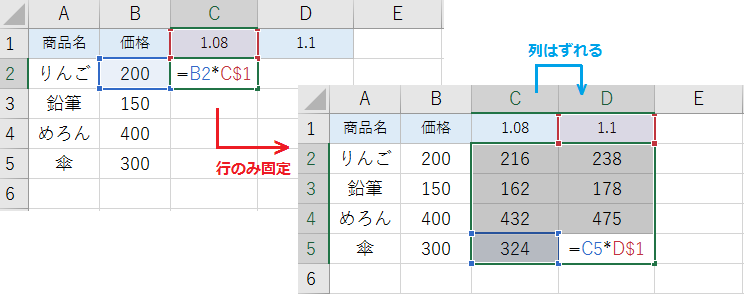
[F4]キーを合計2回押すと、 C$1 のように行番号の前にのみ固定記号が付きます。
このような場合、参照セルの行のみが固定されている状態です。数式をコピーすると行は1行目を参照]し続けますが、列は1つずつ移動します。
同様に[F4]キーを合計3回押すと、参照セルの列のみが固定されます。
[F4]キーを合計4回押すと、固定が解除されて相対参照に戻ります。